Kontrolka typu komunikat służy do wyświetlania komunikatów na karcie obiegu pod wpływem danego zdarzenia.
Na definicji kontrolki dostępne są następujące pola:
- Nazwa wyświetlana – nazwa kontrolki widoczna wyłącznie na liście kontrolek na definicji obiegu.
- Nazwa (identyfikator) – jest to pole, którego wartość widoczna jest wyłącznie we właściwościach kontrolki. Wartość tego pola musi być unikalna w ramach karty obiegu.
- Tytuł – treść wyświetlana na belce nagłówkowej komunikatu.
- Kontrolki powiązane – pole, w którym należy wskazać kontrolkę, której zachowanie będzie obserwowane przez kontrolkę typu ‘Komunikat’.
- Wzór na wartość – możliwe wartości: SQL OD, SQL ERP, C# Script. Określa czy komunikat zostanie zdefiniowany za pomocą zapytania SQL czy kodu w języku C#.
- Ustaw – wyświetla okno edytora, do którego należy wprowadzić zapytanie lub kod definiujący komunikat.
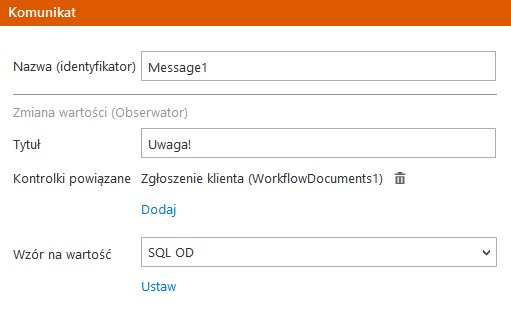
Mechanizm umożliwia wyświetlenie komunikatu podczas następujących zdarzeń:
- Po wprowadzeniu tekstu, wyborze dokumentu elektronicznego dla mechanizmu obserwatora kontrolek typu: tekst, data i godzina, liczba całkowita, liczba rzeczywista, liczba stałoprzecinkowa, dokument elektroniczny, kontrahent, towar. Mechanizm jest aktywowany dla każdego etapu, dla którego została zaznaczona widoczność kontrolki.
- Po otworzeniu dokumentu.
Składnia definiowania komunikatu zapytaniem SQL:
Select Top 1 ‘Komunikat’, 1
- Pierwszy parametr typu varchar(max) to tekst wyświetlany w komunikacie („Komunikat”)
- Drugi parametr typu int umożliwia zablokowanie przekazania dokumentu do kolejnego etapu („1”).
Wartości:
- 0 – można przekazać dokument do kolejnego etapu,
- 1 – zablokowana możliwość przekazania dokumentu do kolejnego etapu. Jest to parametr opcjonalny, domyślnie ustawiony na 0.
Przykład definicji zapytania prezentuje poniższy rysunek. W przykładzie komunikat został zapięty na mechanizm obserwatora kontrolki typu tekst o nazwie „Numer zgłoszenia”.
Poniższy rysunek prezentuje przykład działania komunikatu i blokady przekazania dokumentu do kolejnego etapu.
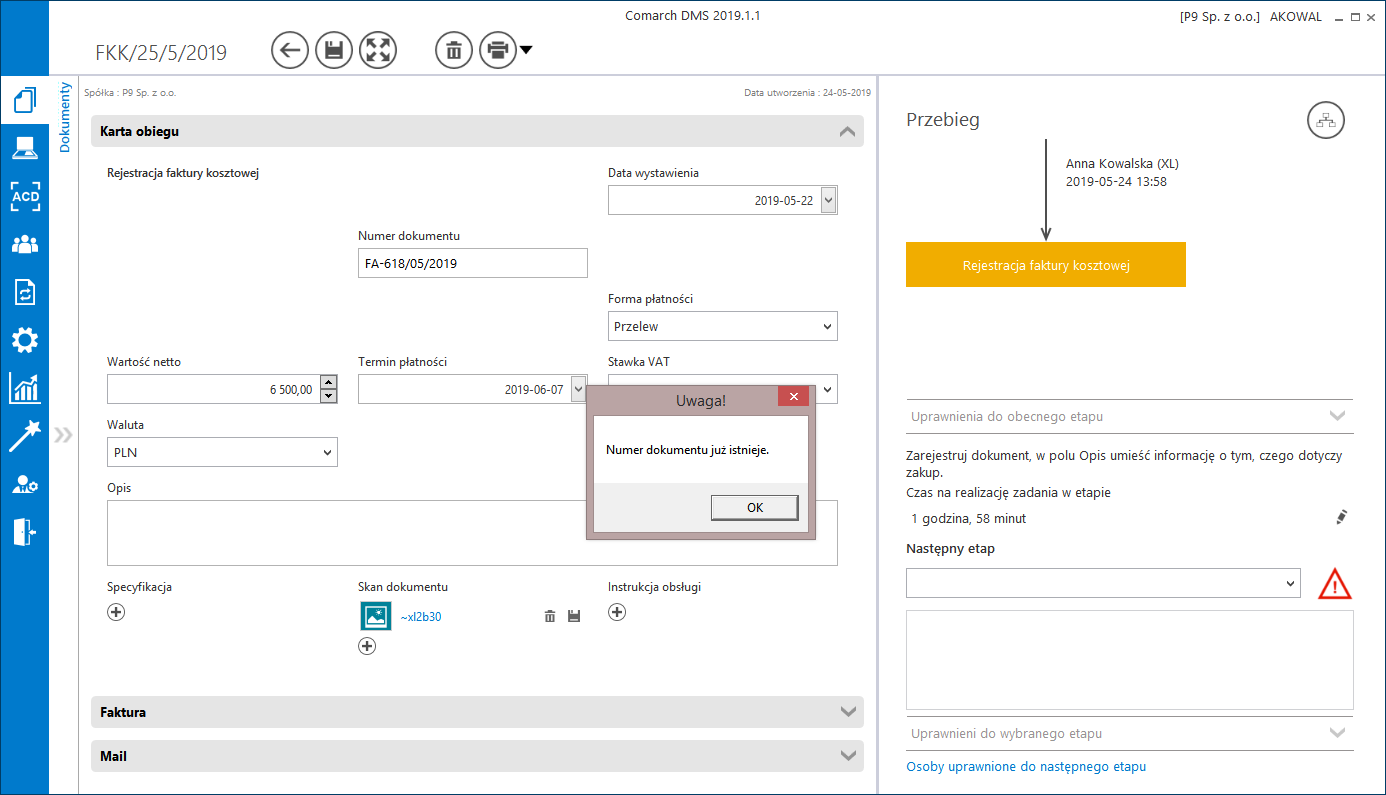
Komunikat z treścią określoną w zapytaniu inicjującym, wyświetlony podczas pracy z aplikacją.
